原文地址:http://tools.android.com/tech-docs/android-profiler
Android的探查Android Studio中预览2.4
新的Android探查器在Android 2.4工作室预览窗口代替了Android的监控。先进的分析工具显示CPU,内存和网络活动的实时数据更新。
在默认视图的Android探查窗口,如图1所示,显示一组简化为每一分析器的数据。你必须先选择(1)设备和(2)要分析的应用程序。然后,您可以单击图表,即可查看更详细的时间表。每个视图还包括(3)时间轴缩放控制,(4)一个按钮,跳转到实时数据,以及(5)事件时间轴,显示活动的生命周期和看到所有的输入事件和屏幕旋转事件。
图1. Android的探查概览,显示所有廓线时间表
CPU探查
该CPU探查显示了你的应用程序,并在时间轴上的全系统的CPU使用率实时CPU使用率。
你可以进行选择(1)传统的仪器跟踪(方法的痕迹)和基于样本的跟踪。然后点击(2)记录开始跟踪你的代码。一旦你完成录制,时间线指示(3)捕获的区域,你可以(4)查看每个线程的状态,和(5)看到无论是自上而下的列表中,自下而上的列表,或火焰图表该记录过程中已执行的方法。
图2. CPU的探查,从抽样的方法跟踪结果
内存分析器
内存设置视图结合了堆查看器,配置跟踪和内存监视器功能,以便您可以查看在时间轴上分配对象和垃圾收集事件,捕获堆转储,并记录内存分配的实时计数,都来自同一个接口。
内存设置显示通过在时间轴上您的应用程序使用的内存量,按左边y轴的内存大小。每一存储器类型(例如Java,母语,及图形)表示用不同的颜色以堆叠曲线图。通过应用程式分配对象的总数量被指示用虚线,根据右边的y轴。每个值都在图的顶部的键也指定。
在窗口顶部的工具栏,您可以(1)强制垃圾收集,(2)捕获堆转储,和(3)条的内存分配。
图3. 内存设置,从一个内存分配结果记录
当您捕获堆转储或记录内存分配时,(4)表示在时间轴上记录的事件。您的结果则出现在(5)时间轴下方的窗格。在图2中,这个窗口显示期间在时间轴指示的时间内存分配结果。当观看无论是堆转储或内存分配,可以从该列表中选择一个类名来查看(6)右边的实例列表。单击一个实例存在,揭示(7)下方的第三个窗格,显示无论是在哪里内存被分配(查看分配记录时)的堆栈跟踪,或该对象的剩余引用(查看堆转储时)。
您还可以捕获堆转储,而内存分配跟踪被打开以获得堆转储的堆栈跟踪(用于分配后,分配对象为开启)。
网络分析器
网络探查显示在时间轴上的实时网络活动,示出发送和接收的数据,以及连接的当前数目。在窗口的顶部,可以看到事件的时间表和(1)VS Wi-Fi无线电电源状态(高/低)。
在时间轴上,你可以(2)单击并拖动来选择时间线的一部分,以检查流量。在(3)下方则窗口显示时间轴的选定部分,包括文件名,大小,类型,状态和时间内发送和接收文件。您可以通过单击任何列标题排序此列表。您还可以看到时间轴的选定部分的详细分类,显示当每个文件被发送或接收。
点击文件名来查看(4)关于发送或接收所选文件的详细信息。点击标签,查看响应数据报头信息,或调用堆栈。
图4. 该网络分析器,示出了网络请求和响应
网络连接故障排除
如果网络分析器检测流量值,但不能识别任何支持的网络请求,您会收到以下错误信息:
“支持无连接的仪器。”
目前,网络探查器只支持HttpURLConnection的网络连接库。如果应用程序使用另一个网络连接库,你将无法在网络分析器来查看您的网络活动。如果您收到此错误消息,但您的应用程序确实使用HttpURLConnection的,请报告一个bug,以便我们调查该问题。








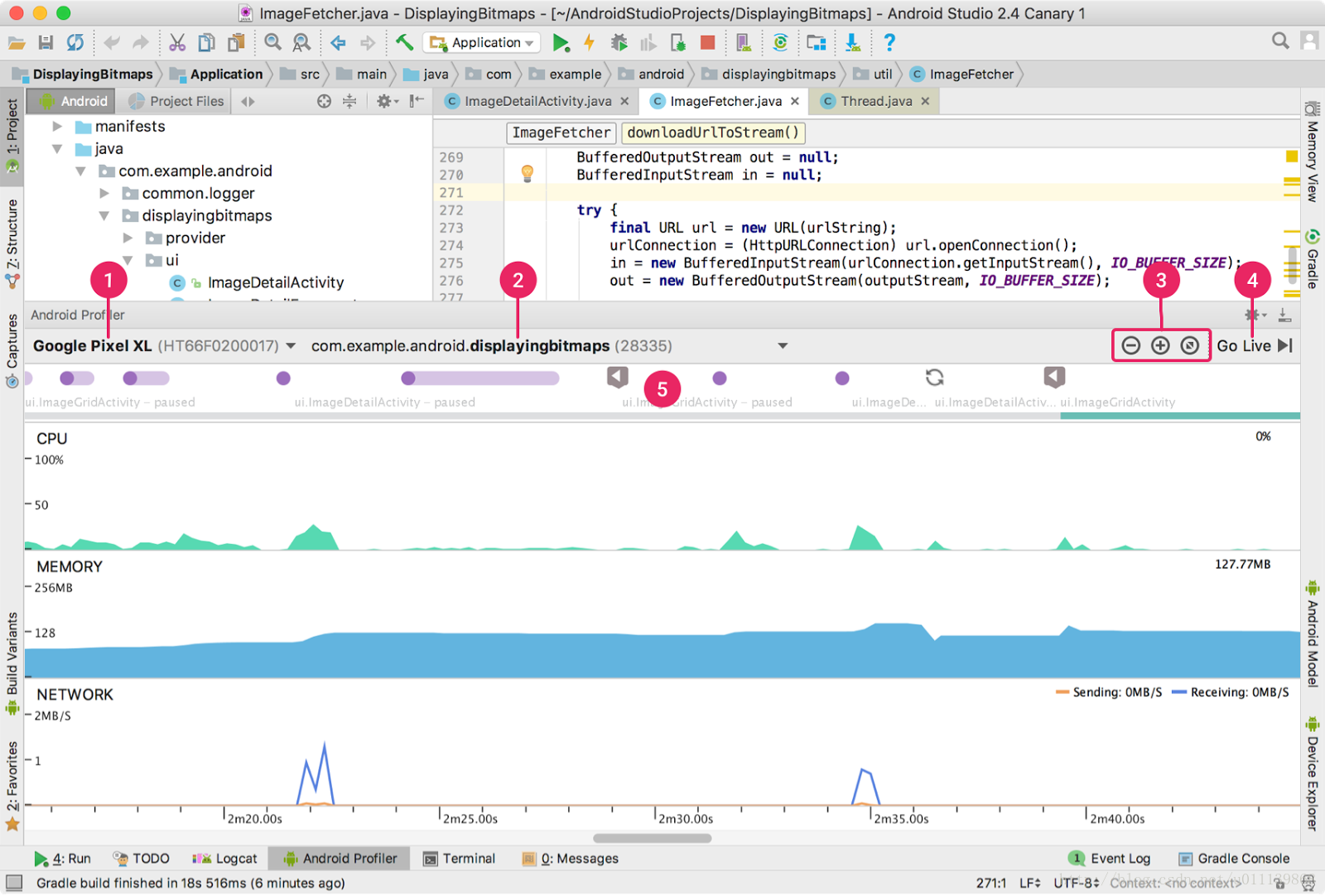
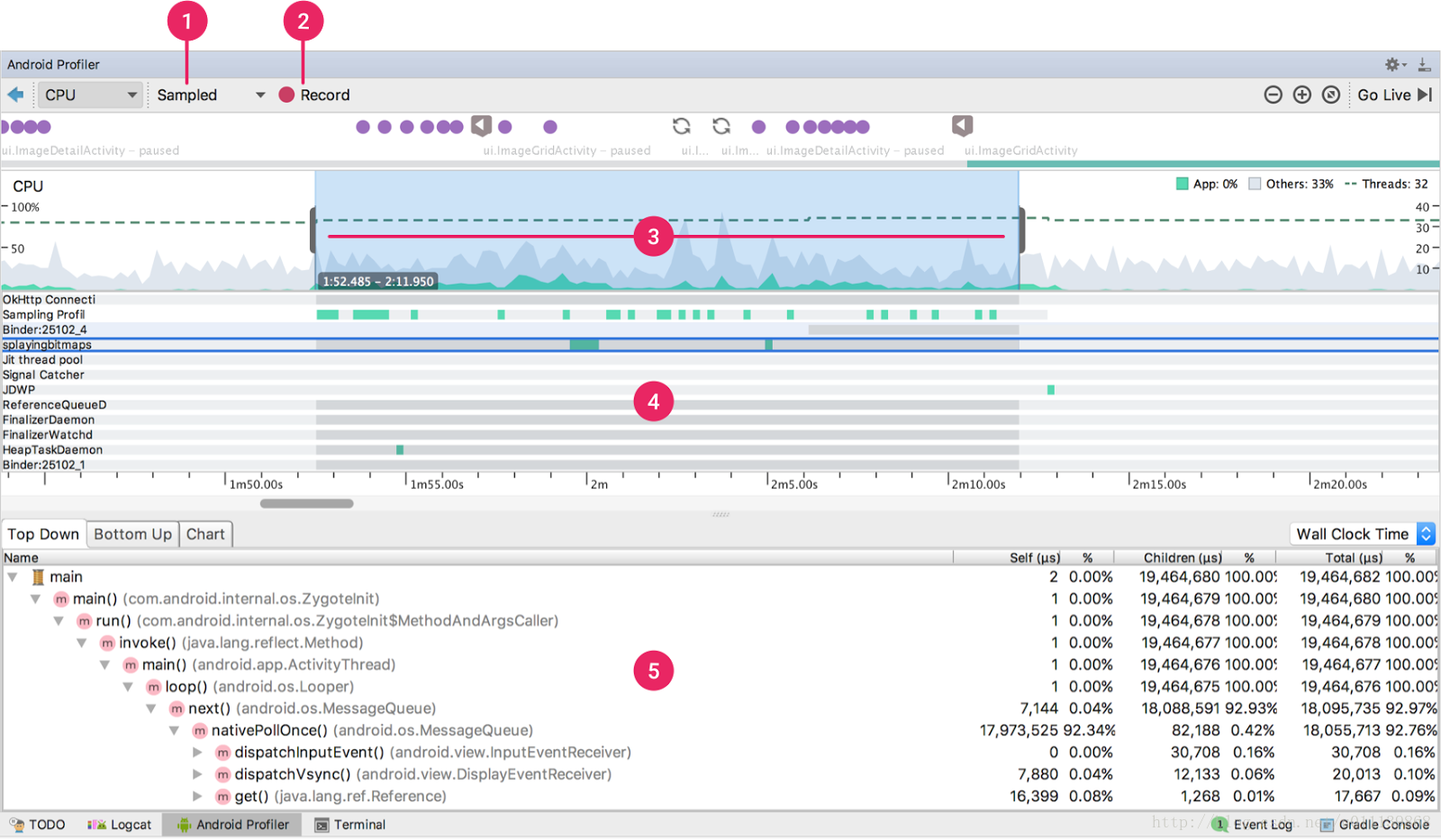
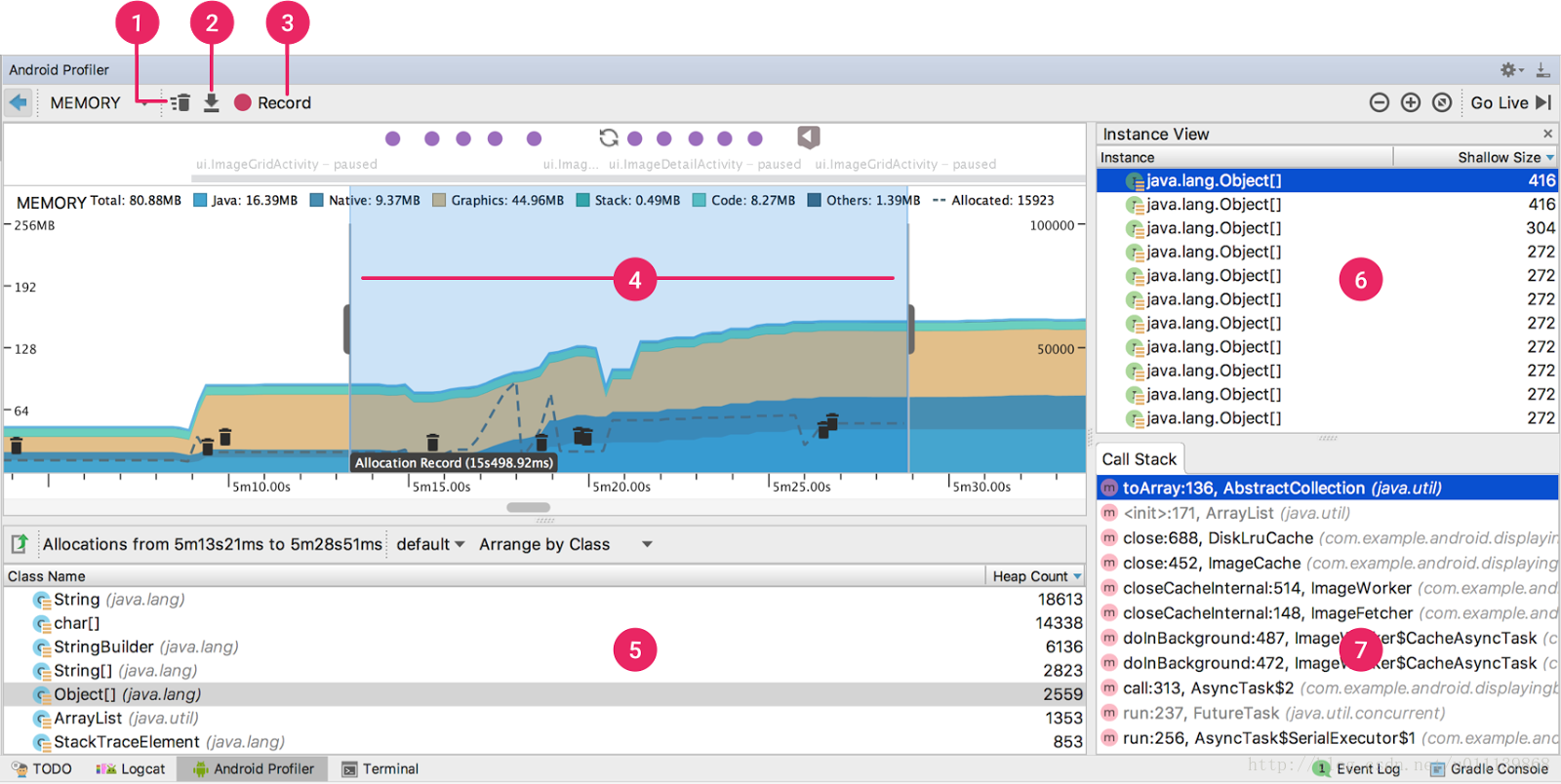
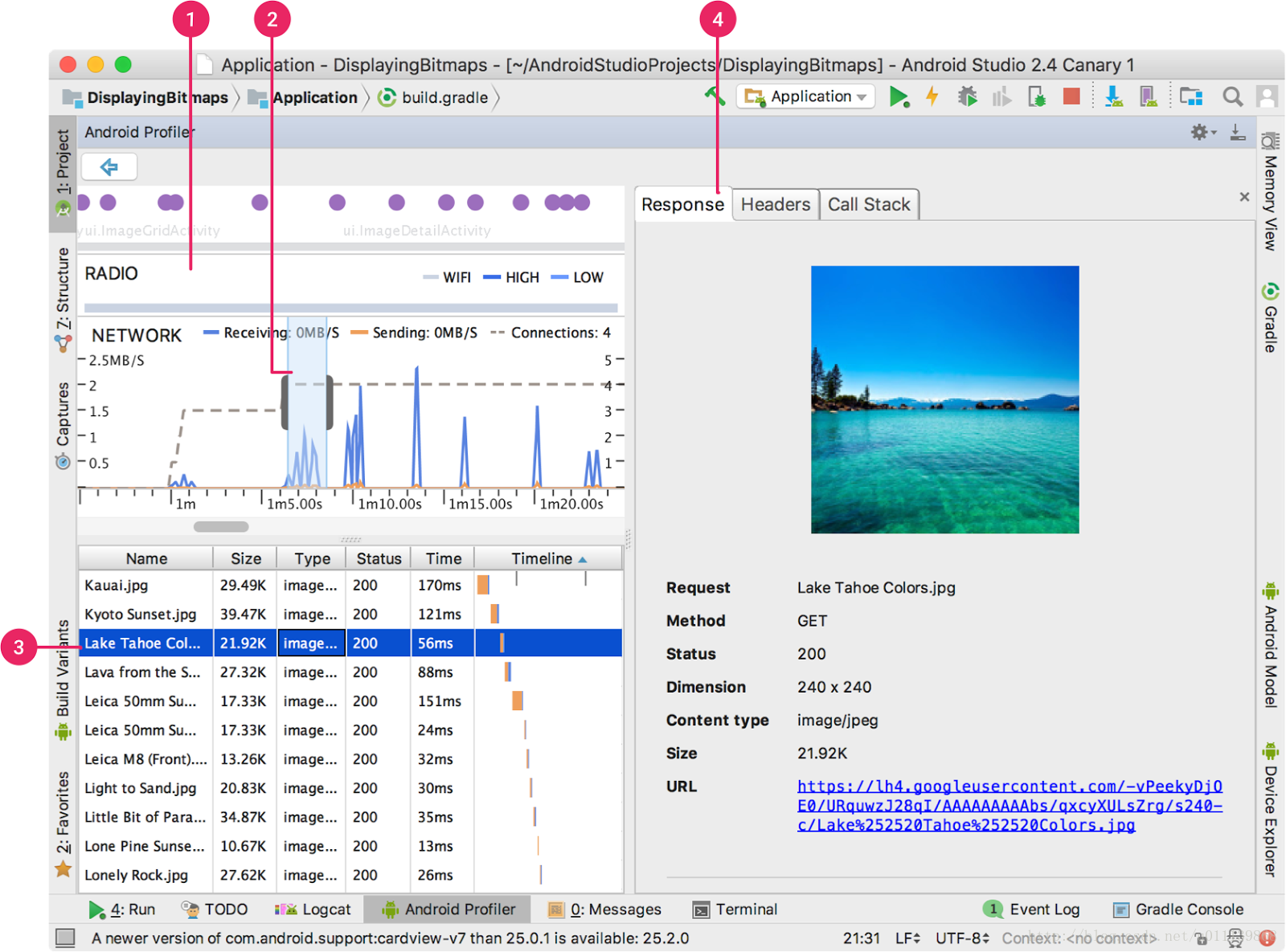













 2万+
2万+











 被折叠的 条评论
为什么被折叠?
被折叠的 条评论
为什么被折叠?








